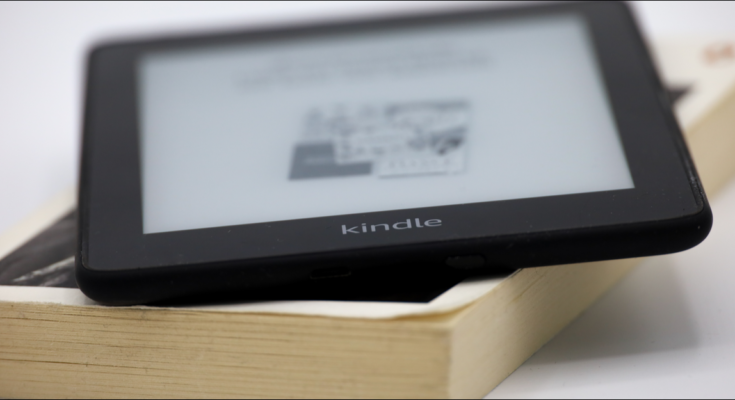Você pode pensar que a única maneira de obter e-books no Kindle é comprá-los na Amazon. Mas a verdade é que você tem acesso a uma biblioteca literal de livros gratuitos. Tudo que você precisa é um cartão da biblioteca.
Isso mesmo. Mudar de livros físicos para digitais não significa que você não possa desfrutar dos benefícios de uma biblioteca pública. O processo de retirada de livros não é tão simples quanto entrar em uma biblioteca e se perder nas estantes, mas funciona bem depois que você passa pela configuração inicial.
Como isso difere da retirada de livros físicos em uma biblioteca? Bem, na verdade, é bastante semelhante. Há apenas um certo número de e-books disponíveis. Se todos eles foram retirados, você pode colocar uma espera. Você tem permissão para ter o e-book por um determinado número de dias, após o qual ele é devolvido automaticamente.
Índice
O que você vai precisar
- A coisa mais importante de que você precisa é um Kindle e-Reader – como o Kindle Paperwhite – ou um dispositivo com o aplicativo Kindle . Pode ser um tablet Kindle Fire ou um dispositivo iPhone , iPad ou Android .
- Em segundo lugar, você deve verificar para ter certeza de que sua biblioteca local ou quaisquer bibliotecas que você esteja interessado em juntar-se ao empréstimo de suporte com OverDrive. Este é o serviço oficialmente suportado pela Amazon e é o que usaremos neste guia. Vá até esta página e procure sua biblioteca.
- Por último, você precisará obter um cartão da biblioteca que deseja usar. Algumas bibliotecas permitem que você os obtenha online, mas outras exigem que você visite o local físico. Cada biblioteca é diferente, então consulte a sua.
TL; DR: Você precisa de um Kindle ou do aplicativo Kindle e de um cartão de biblioteca de uma biblioteca que participa do OverDrive. É isso!
Como encontrar e-books em sua biblioteca
A primeira coisa a fazer é encontrar um e-book para alugar na sua biblioteca. Para fazer isso, você precisará visitar o site da biblioteca com a qual possui um cartão. As capturas de tela abaixo são específicas para minha biblioteca, mas deve ser um processo semelhante.
Encontre sua biblioteca no mapa de pesquisa OverDrive usando um navegador da web para desktop, como o Chrome e selecione “Visitar site da biblioteca”.

Isso o levará ao site da sua biblioteca ou à rede à qual ela pertence. Clique em “Sign In” e digite o número do seu cartão da biblioteca. Você pode ter que selecionar sua biblioteca específica se estiver em um site da rede.

Em seguida, pesquise um livro que deseja ler. A partir dos resultados, use os filtros de pesquisa para ver apenas “Livros Kindle”.

Encontre um livro rotulado como “Disponível” e selecione-o.

Agora, basta clicar no botão “Pegar emprestado”.

Escolha por quanto tempo você deseja emprestar o livro. As opções são geralmente de 7 ou 14 dias. Em seguida, clique em “Emprestar”.

Um pop-up de confirmação aparecerá com algumas informações extras. A próxima etapa é clicar em “Leia agora com Kindle”.

Isso o levará para a lista do livro na Amazon. Certifique-se de que você está conectado com a mesma conta que seu Kindle e-Reader ou aplicativo e clique em “Obter livro da biblioteca”.

A Amazon confirmará que você retirou o livro e ele aparecerá em seus dispositivos Kindle e aplicativos na próxima vez que eles realizarem uma sincronização.

Como pedir emprestado e-books no seu telefone
O processo descrito acima foi feito em um navegador da web em um computador, mas você também pode verificar livros com o prático aplicativo “Libby” do OverDrive. O processo é semelhante, mas mostraremos como fazer.
Baixe o aplicativo Libby em seu iPhone , iPad ou dispositivo Android .

Depois de instalado, o aplicativo perguntará se você tem um cartão de biblioteca. Toque em “Sim”.

A seguir, você terá algumas opções para selecionar sua biblioteca. A opção “Sim, adivinhe minha biblioteca” usará sua localização.

Depois de selecionar sua biblioteca, você será orientado a inserir o número do cartão da biblioteca.

Depois de cuidar de tudo isso, você estará pronto para pesquisar e-books. Use a guia Pesquisar na parte inferior para fazer isso.

Use a ferramenta “Refinar” na página de resultados para selecionar “Kindle” na seção “Suporta”.

Encontre um livro que diga “Pegar emprestado”. Os livros que não estão disponíveis atualmente exibirão “Place Hold”.

Toque em “Pegar emprestado” na página de informações do livro.

Selecione por quantos dias você deseja pegar o livro emprestado e toque em “Pegar emprestado”.

A partir daqui, você deseja abrir o livro com “Kindle”, que o levará para o site da Amazon.

Certifique-se de que você está conectado com a mesma conta que seu Kindle e-Reader ou aplicativo e clique em “Obter livro da biblioteca”.

A Amazon confirmará que você retirou o livro e ele aparecerá em seus dispositivos e aplicativos Kindle. Se você já estiver no dispositivo em que deseja ler o livro, toque em “Leia agora no aplicativo Kindle”.

Tudo isso pode parecer um processo complexo, mas é muito fácil depois que você termina toda a pesquisa inicial da biblioteca e se inscreve com seu cartão. De agora em diante, é apenas uma questão de encontrar livros e enviá-los para o seu Kindle . Leitura feliz!